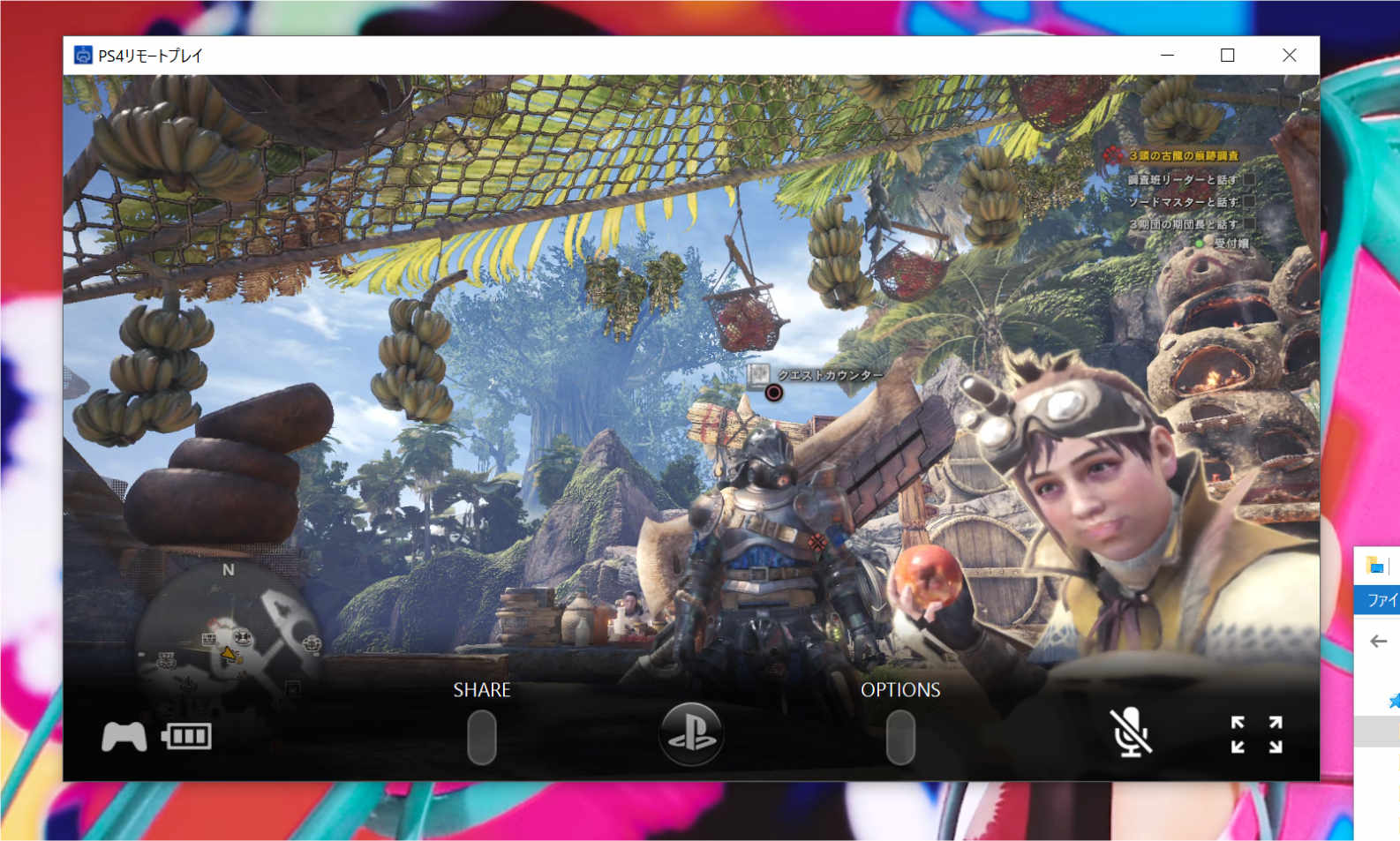PlayStation4 Proのリモートプレイ(遠隔操作)をWindows10で試してみました。
全て有線(LANケーブル)でつないでいます。ストレスなくちゃんと遊べるのか、遅延による切断や解像度の低下はどのくらい起こるのかを体感でみてみたいと思います。(数値に出来ないので…。)
- 2018年2月の記事になります。2022年11月時点でリモートプレイの仕様がずいぶん変わっているようです。
- また、『PS4リモートプレイ』は『PS Remote Play』というアプリに変わり、PlayStation5でも利用できるようになっています。
- 記事の内容は、リモートプレイ導入までと、実際にリモートしてみた画像つきの感想に別れます。
リモートプレイのためのアプリをダウンロード
Windows/Macのリモートプレイアプリの取得、使い方、動作環境などの詳しい情報がPlayStation.comに記載してあります。
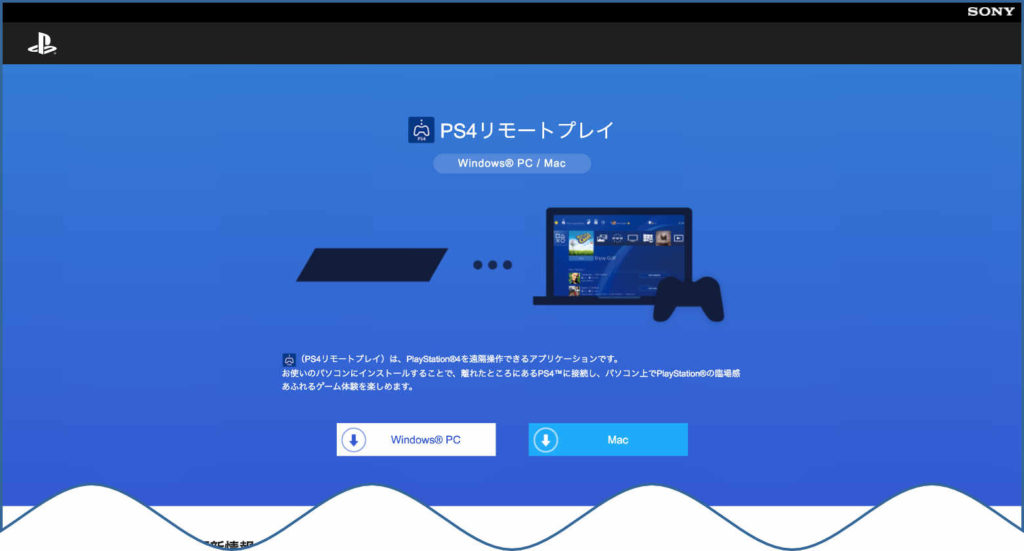
上記のサイトからWindowsPC用のアプリをダウンロードします。
リモートプレイの対応OSは、Windows8またはWindows10になります。Windows7以前は対応していません。詳しくはサイトを見てね。

管理人のリモート環境
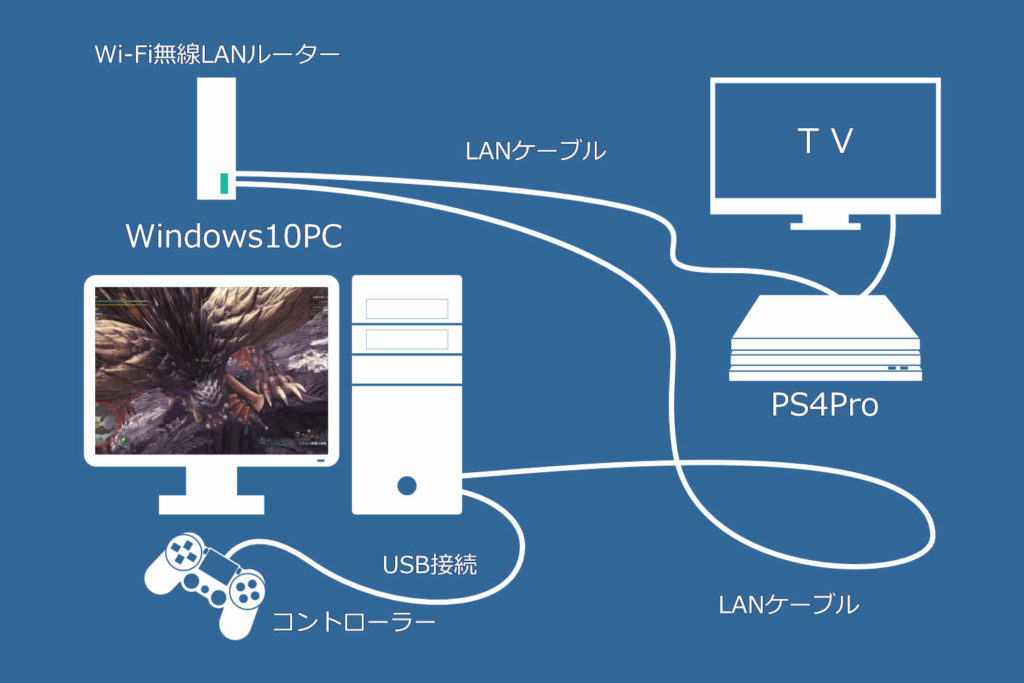
テレビと3メートルも離れていませんが、PCで作業しながらたまに遊ぶときなどに便利です。
| PlayStation4Pro(システム5.01) | Ethernet (10BASE-T, 100BASE-TX, 1000BASE-T)IEEE 802.11 a/b/g/n/ac |
| Window10(バージョン1709) | i7-6700K 4.0Ghz/24GB/GTX960 4Kディスプレイに接続しています。 |
| DUALSHOCK4コントローラー | 新型コントローラー |
| PS4リモートプレイ(アプリ) | バージョン2.5.0.09220 |
| 光回線(3回測定の平均) | Windows10:down349Mbps/up137Mbps PS4Pro:down114Mbps/up125Mbps |
他に必要なのは、Sony Entertainment Networkのアカウント。
同じ部屋にPS4とWindows10マシンをLAN接続でWiFiルーターにつないでいます。今回は電波干渉という弱点がないので、安定したリモート(遠隔操作)を期待したいところです。
コントローラーをワイヤレスでWindows10と接続するには、DUALSHOCK™4 USBワイヤレスアダプターが必要なようです。今回はUSBケーブルでつなげます。
以上です。推奨環境はゆうに超えているスペックです。話によると、マシンのスペックよりもネット回線の安定度が一番大切だそうで。
PlayStation4の設定(初回)
1:設定>リモートプレイ接続設定>リモートプレイを有効にするをvチェック。
2:設定>アカウント管理>いつも使うPS4として登録するを選択。
ついでに、PS4がスタンバイの時にリモートプレイを始められるようにしておきます。
3:設定>省電力設定>スタンバイモード中の機能を設定する>インターネットに接続したままにする・ネットワーク経由でPS4の電源を入れられるにvチェック。
リモートプレイを開始(初回)
1:PS4の電源を入れる>Windows10とコントローラーをUSBケーブルでつなぐ>Windows10のPS4リモートプレイ アプリを起動
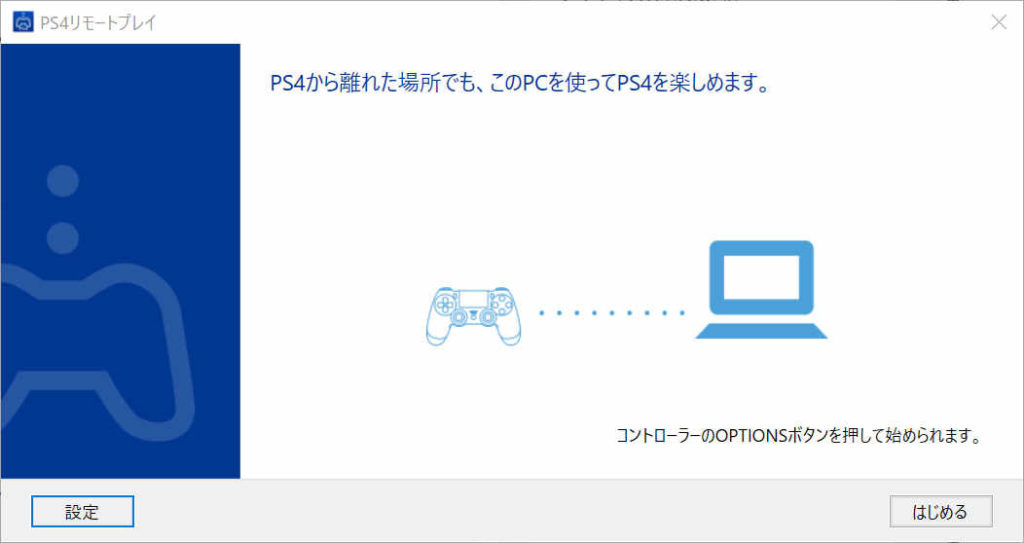
2:アプリ左下の設定を選択して、リモートプレイの各種設定をおこないます。せっかくのProなので解像度を 1080p ・フレームレートを 高 にしました。
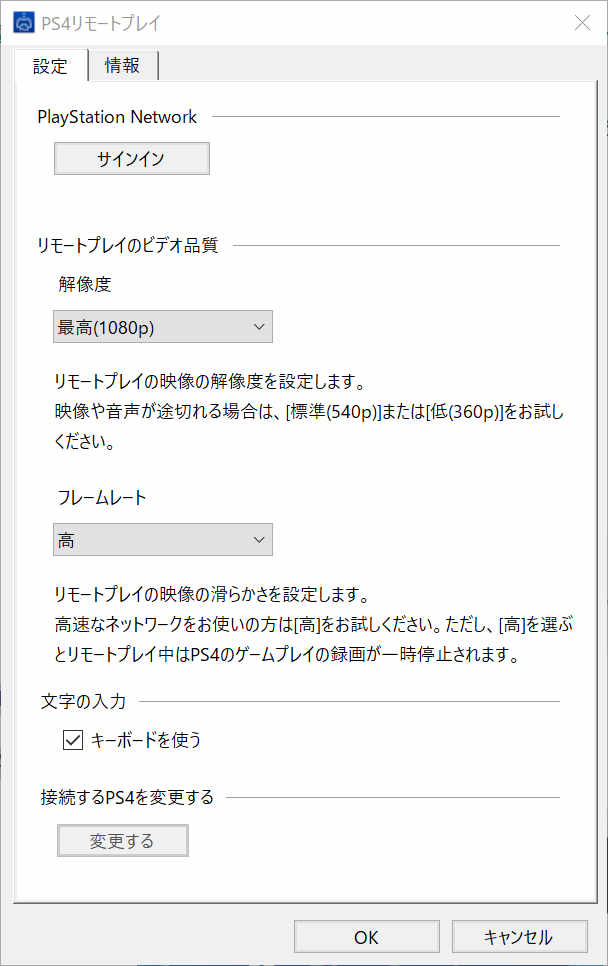
解像度は、低(360p)・標準(540p)・高(720p)・最高(1080p)の4つ。フレームレートは標準・高の2つ。
設定が済んだら、いったんOKボタンを押して1の画面に戻ります。
3:コントローラーのOPTIONボタンを押します。
4:IDとパスワードを入力、「私はロボットではありません」にvチェックしてサインインする。
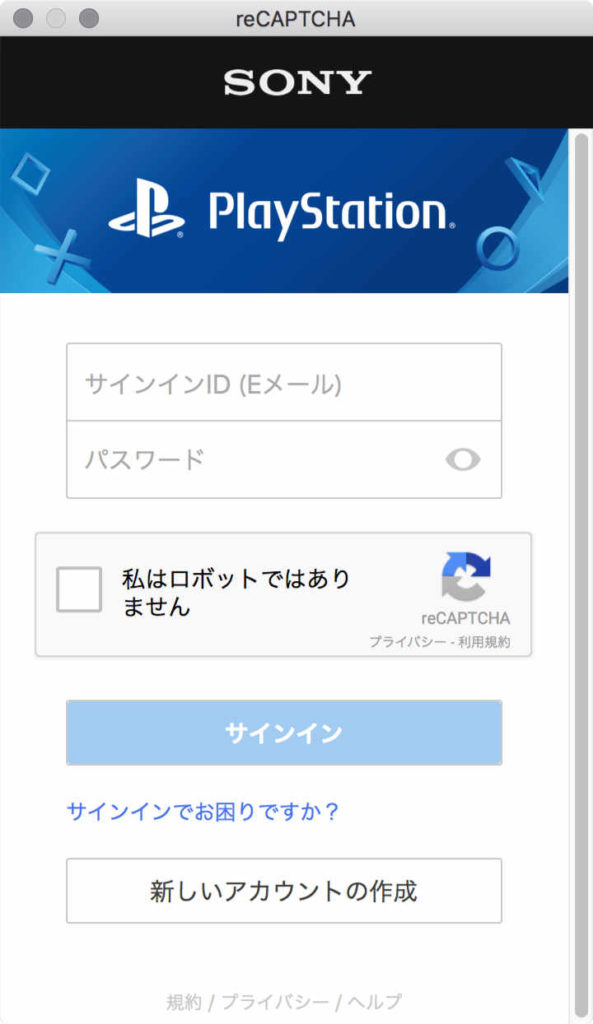
アプリがPS4をみつけて接続を完了すると、PS4のウインドウが開きます。
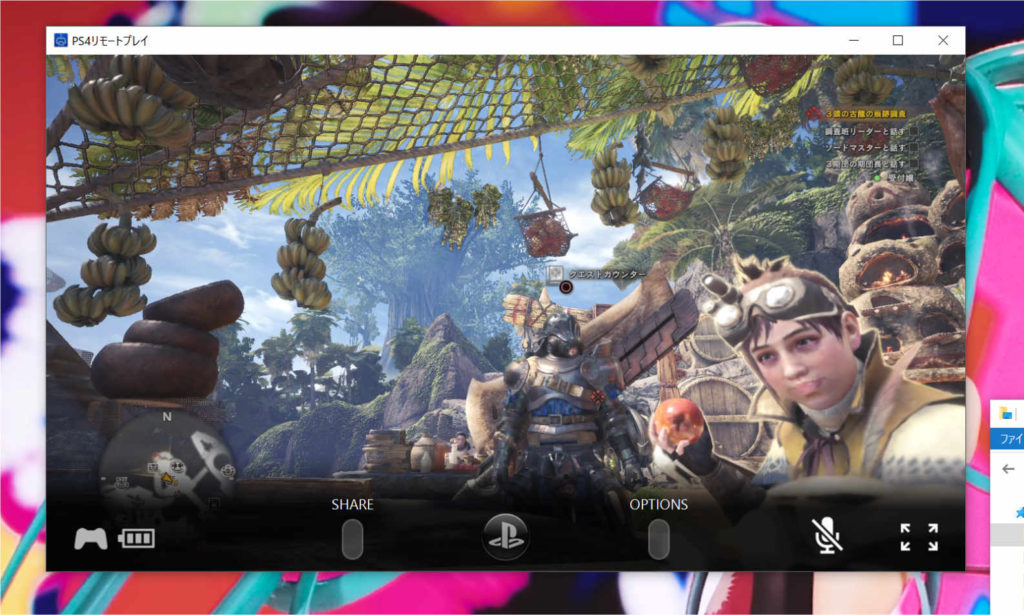
マウスポインタをリモートプレイのウインドウにもっていくと、メニューが画面下に表示されます。一番右がフルスクリーンです。
『モンスターハンターワールド』で早速遊んでみましたよ
今回プレイしたのは真のモンハン『モンスターハンターワールド』です。”ネルギガンテ”を倒したばかりでまだまだ先が見えません。リモートで2時間ほどプレイしてみました。
せっかくのPS4Proなのでリモートの画質を 1080p ・フレームレートを 高 に設定しています。”モンスターハンターワールド”自体の設定は4Kモニターで 解像度優先 で。(PS4Proならば 解像度優先 がくっきりはっきりで綺麗です。)
本当はPS4Proでも1080p画質で比較した方が正確な差がわかるのですが、いちいち設定変えるのが面倒なので割愛しました。ごめんなさい。
※ リモートプレイ中はPS4の設定から解像度の変更はできなくなります。
画質は意外にいいですよ!
下の画像をクリックしたら元のサイズで見れます。サイズは4K(3840*2160)です。
スクリーンショット1:動きがある場合
“ネルギガンテ”をちょっとだけ遊んでみました。
▼ リモート画面のスクリーンショット。画像奥の”ネルギガンテ”にブロックノイズが発生しています。

やはり動きがあるようなシーンではブロックノイズが発生しやすく、「ぼやけた」ような絵になります。上の画像はノイズが酷いのとそうでないものとを比べてみてその中間ぐらいのものです。
ただ、遊んでいるときは画面の劣化やコントローラーの遅延は、狩りに夢中になってしまい、ほとんど気になりませんでした。
▼ PS4Pro(4K)の画面。一人で2つのスクリーンショットを同時にとるので同じ絵面になりませんでした…。

▼ 別のシーンを拡大して比較してみました。

やはり、リモート画面は「ぼやっ」としています。
スクリーンショット2:ほとんど静止している場面
▼ リモート画面のスクリーンショット。「ぼやっ」としています。こればっかり。

結構頑張ってますね。
▼ PS4Pro(4K)の画面。縮小するとほとんど違いは判りません。

元のサイズで見るとやっぱりきれいです。さすが4K。
▼ 拡大して比較してみました。

こうやってみてみると動きのない画像なら、リモート画面はノーマルPS4のプレイ画面とそんなに変わらないかもしれません。
PS4Proの4Kは流石です。私はHDRのない安物の4Kモニターで遊んでいますが十分にきれいですよ。
コントローラーの操作感は「悪くない」
微妙にコントローラーの反応が遅いのがわかります。(スマートフォン Xperiaでのリモートプレイよりは、はるかに良いです。)
しかし、モンスターハンターワールドって、銃をバンバン撃つようなFPSとは違って元からキャラの動きが緩慢なので、プレイ中はそんなに気になりませんでした。
私がプレイしてきた携帯ゲーム機のモンハンと比較しているからかもしれませんが。
リモートプレイの安定感は「さすが有線」
ネットワークがちょっと不安定な夜の8時台にプレイしたのですが、リモートの切断は一度もありませんでした。コントローラーの不具合も一切なし!
回線の不安定さからくる画像の極端な乱れもほとんどありませんでした。
やはりPS4もWindows10PCも有線で接続しているから安定しているんでしょうね。気にせず遊べました。
Wi-Fiを使ったMac(ノート)は画像がブロックノイズ上に乱れて接続がバンバン切れていたのですが、これならストレスなく十分に遊べそう。
総 評:ネット回線さえよければ
今回遊んでみて一番すごいなと思ったのは、遊んでる最中に回線の不良で一度もリモートが切断しなかったことです。
初めの頃はよく切断していました。今回はストレスフリーでした。
リモートもここまで来たかって感じです。ただ、今回はPCもPS4も有線だったから通信切断などの不具合もなくうまくいったように思います。
リモートでも十分遊べそうなソフトは?
リモートでもモンスターハンターワールドなら意外に遊べるかもしれません。キャラの動きが元から緩慢なのと、FPSのヘッドショットみたいに遠くの敵を狙い撃ちする必要もそんなにないので。
MacやXperiaのPS4リモートプレイでもおなじですが、やはりターン制のRPGやSIMCITYのようなシミュレーションゲームくらいなら十分遊べると思います。PS4の奇麗な画質に慣れていたら遊ぶ気にはなれないかもしれませんが。
FPSはコントローラーの遅延もありますが、やはり画像が汚いので遠方の敵を認識しにくいので本格的には遊べないだろうし、ストレスがたまると思います。
というわけで、『PlayStation4 Proのリモートプレイは最高1080pの解像度』を終わります。